Esistono numerosi editor video che possono modificare file video su Windows e Mac. Ma se vuoi modificare video DVD, la maggior parte degli editor video non sono disponibili. È necessario utilizzare un editor DVD per modificare un video DVD. Bene, l'editor DVD dovrebbe essere in grado di copiare anche DVD. Ad esempio, se desideri modificare il video DVD salvato su un disco DVD, devi prima estrarre il video dal DVD. Successivamente, puoi modificare un DVD in Windows Movie Maker, Freno a mano, Adobe Premiere e tutti gli editor multimediali, nonché questo software di editor DVD. In ogni caso, puoi ottenere 2 editor DVD per convertire e modificare film in DVD da questo articolo.
Parte 1. Ripper ed editor di DVD gratuiti
Per estrarre gratuitamente video da DVD per la modifica, Blu-ray Master DVD Ripper gratuito è la tua prima scelta. Puoi rippare il disco DVD in MP4, AVI, FLV e altri oltre 80 formati video popolari di alta qualità. Il software di ripping di DVD è anche in grado di copiare DVD su oltre 50 telefoni e tablet per la riproduzione offline. Essendo un ripper ed editor di DVD gratuito, puoi solo ritagliare video e aggiungere filigrana gratuitamente. Pertanto, se desideri rimuovere i bordi neri del film in DVD, Blu-ray Master Free DVD Ripper è il tuo miglior software gratuito per l'editor di DVD.
Download gratuito
Per Windows
Download sicuro
Passo 1.Scarica, installa e avvia gratuitamente DVD Ripper. Inserisci il disco DVD nell'unità DVD.
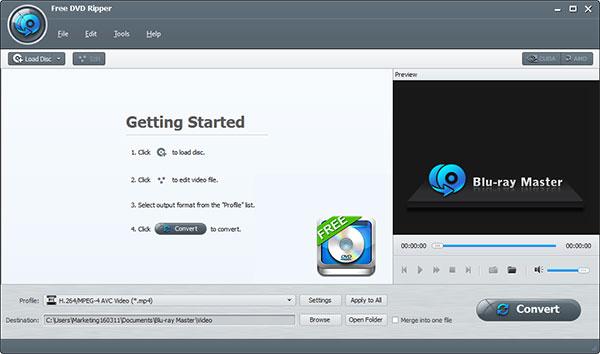
Passo 2.Fare clic su Carica disco per caricare il disco DVD. Scegli il video DVD che desideri modificare. Imposta il formato video di output dall'elenco Profilo nella parte inferiore.
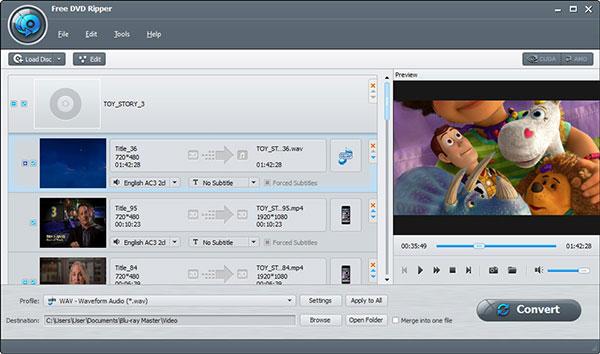
Passaggio 3.Fare clic su Modifica per accedere agli strumenti di modifica del DVD. Puoi regolare luminosità, contrasto, saturazione e tonalità nella finestra Effetto. Fare clic su Applica o Applica a tutti per salvare le modifiche. Inoltre, puoi accedere alle finestre Ritaglia, Filigrana e Audio per modificare i video DVD.

Passaggio 4.Fai clic su Converti per esportare il video DVD modificato in MP4 o altri formati video comuni.

Parte 2. Il miglior editor DVD per modificare video DVD come professionista
Per ottenere più funzionalità di editing video DVD, puoi eseguire l'aggiornamento a AnyMP4 Video Converter Ultimate. Contiene le potenti funzionalità di ripping e modifica di DVD. Puoi modificare video DVD con ritaglio, ritaglio, rotazione, aggiunta di filigrana e altro ancora. L'ottimizzazione video integrata può aiutarti a migliorare la qualità dei video DVD in modo intelligente in più metodi.
Rispetto all'editor DVD gratuito, puoi copiare DVD in oltre 200 formati video e molti dispositivi popolari. Inoltre, puoi aggiungere sottotitoli esterni e tracce audio ai video DVD per ottenere una migliore esperienza audiovisiva. Ecco le principali funzionalità che puoi ottenere dal software di editing video DVD.
- Ottieni funzionalità di editing DVD all'avanguardia per ritagliare, ritagliare, unire, ruotare, abilitare le impostazioni 3D, aggiungere filigrana, regolare gli effetti video e migliorare la qualità video.
- Modifica video DVD con tracce audio e sottotitoli selezionabili.
- Converti DVD in qualsiasi formato o dispositivo video con alta qualità e alta velocità.
- Supporta la conversione e la personalizzazione batch di DVD.
- L'editor DVD funziona con Windows 10/8.1/8/7/Vista/XP e Mac OS X 10.7 o versioni successive.
Download gratuito
Per Windows
Download sicuro
Download gratuito
per macOS
Download sicuro
Passo 1.Esegui AnyMP4 Video Converter Ultimate. Inserisci il disco DVD nell'unità DVD. Clic Carica disco per caricare tutti i file video DVD.
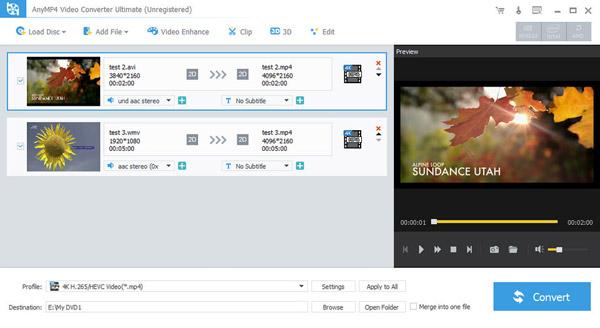
Passo 2.Scegli il video DVD. Clic Modificare sulla barra degli strumenti in alto. Puoi modificare il disco DVD con altre 3 sezioni. Qui puoi ritagliare video DVD di grandi dimensioni, aggiungere effetti 3D e migliorare la qualità dei video DVD in pochi clic.
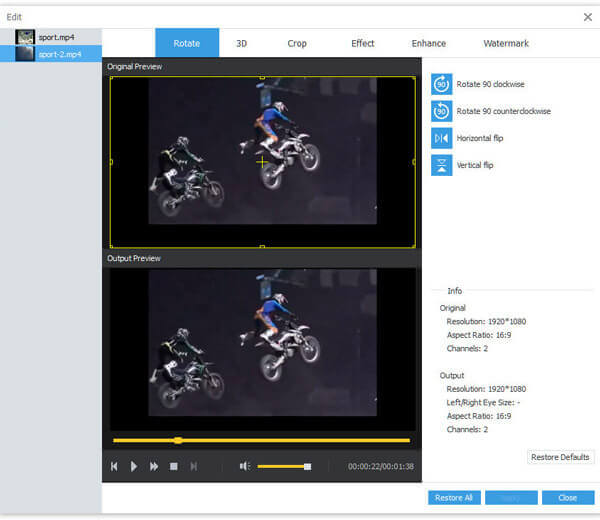
Passaggio 3.Apri il Profilo elenco. Puoi selezionare il dispositivo portatile e scegliere tra vari formati video e audio in uscita. Inoltre, puoi fare clic Impostazioni per regolare la qualità video, la risoluzione, il frame rate, il bitrate e altro ancora.
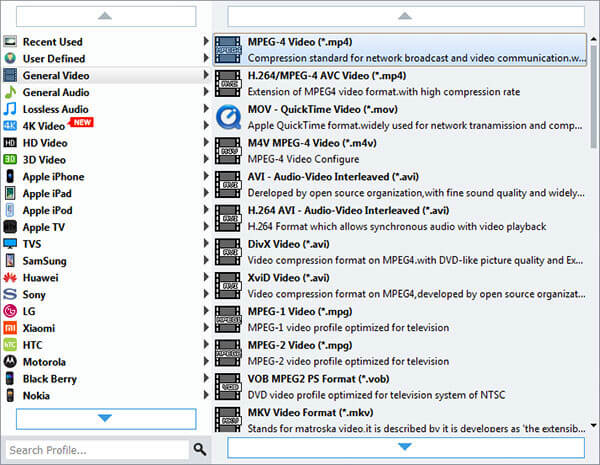
Passaggio 4.Dopo aver modificato il DVD, fare clic su Convertire per salvare i video DVD selezionati come formati video digitali. Se necessario, puoi convertire e modificare video DVD in batch.
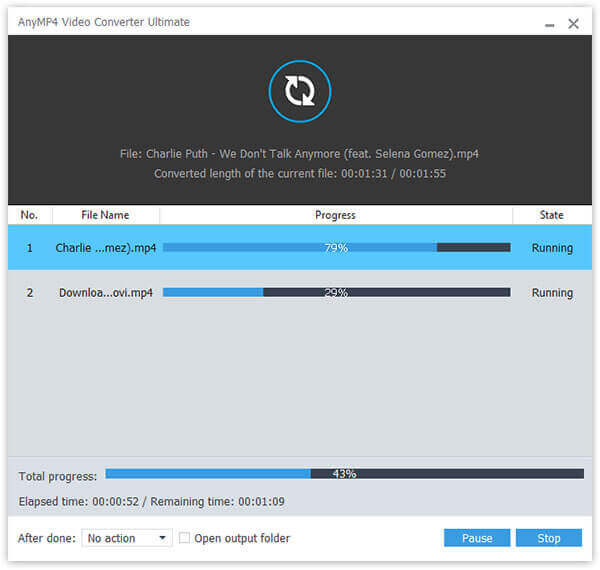
Questo è tutto per modificare video DVD su Windows e Mac. Se desideri ritagliare solo video DVD, puoi scegliere DVD Ripper gratuito per copiare e ritagliare DVD gratuitamente. Per esplorare ulteriori funzionalità di editing DVD, puoi scaricare gratuitamente AnyMP4 Video Converter Ultimate per ottenere maggiori dettagli. Qual è il tuo miglior editor DVD? Puoi sentirti libero di condividere con noi nei commenti qui sotto.
Più letture

